金融口座との連携も。Excelで楽に家計管理できるテンプレ「Money in Excel」とは?(ライフハッカー[日本版])
【リンク先抜粋】
とはいえ、すでにMicrosoft 365を契約しているなら、プレミアムテンプレート「Money in Excel」のウェブサイトを訪問してみてください。
そこで、「ブラウザ内で編集」と「ダウンロード」の2つのオプションが選べます。前者はウェブ版、後者はデスクトップ版のExcelアプリが立ち上がります。
テンプレートを立ち上げると、ランディングページが開きます。一連のタブを順に見ていくことで、このスプレッドシートの概要がわかるようになっています。
トップにある「Enable Editing」をクリックすると、通常のエクセル画面が開き、「このアドインを信頼しますか?」のメッセージが表示されます。Microsoftの公式ページからダウンロードしたのであれば、信頼するを選択しましょう。
続いて、再びMicrosoft 365アカウントへのサインインを求められます。
これは、このスプレッドシートまたはアドインが友達から送られたものだとしても、そのままでは使えないようにするためです。いつものMicrosoftのやり方ですね。
次に、Plaidを使用して金融口座に接続しましょう。筆者が試したところ、Capital Oneの口座情報はまったくインポートできませんでした。
(米Lifehackerでファイナンス記事を書いているLisa Rowanに確認したところ、サードパーティの金融サービスでもこの問題はよく起こるのだそうです。)
一方、各種クレジットカードの情報はうまくインポートでき、すべてのトランザクションがスプレッドシートに表示されました。
ところが、残念ながらスプレッドシートの「Snapshot」タブがうまく動きませんでした。ドロップダウンメニューに何も表示されず、取引月を選ぶことができないのです。
この機能、まともに使えたらさぞかし便利だろうなと想像します。自分の浪費癖が一目瞭然になるからです。
Snapshot以外にも、自分の消費習慣を知るためのテンプレートが2つ用意されています。
1つは、全口座をまとめた純資産の自動計算。これは、Excelにあらゆる口座を接続している場合に便利です。
もう1つは、繰り返し発生している出費の計算。自分のサブスクリプションの状況を把握できていない人はここで管理しましょう。
出費と直接関係のない確定拠出年金などの